纸张设置
通过注册装入后端托盘的纸张尺寸和介质类型,在装入纸张的尺寸或介质类型与用于打印的纸张设置不同时,可以开始打印前显示信息,从而防止打印机误打印。
 注释
注释
-
从打印机的操作面板进行打印或复印、从智能手机/平板电脑打印、从Windows打印以及从macOS打印时的默认设置都不同。
将纸张装入后端托盘时:
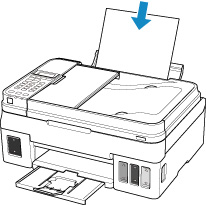
显示注册纸张信息的屏幕。

根据装入的纸张注册纸张尺寸和介质类型。
 重要事项
重要事项
-
有关可以通过Windows打印机驱动程序以及在LCD屏幕上指定的正确纸张设置组合的更多信息:
用于打印/复印的纸张设置与打印机上注册的纸张信息不同时:
例如:
- 用于打印/复印的纸张设置:A5
- 打印机中注册的纸张信息:A4
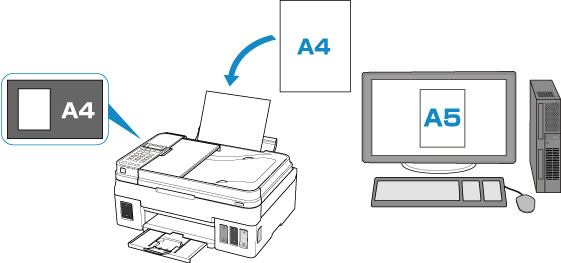
开始打印/复印时,在LCD屏幕上出现装入的纸张尺寸/类型与打印设置不同。
按OK按钮时,将显示选择处理方法的屏幕。 选择以下其中一项。
 注释
注释
- 根据设置,可能不会显示以下选项。
- 使用后端托盘设置
- 如果要在不更改纸张设置的情况下在装入的纸张上打印,请选择此项。
- 例如,如果用于打印/复印的纸张尺寸设置为A5,而打印机中注册的纸张信息为A4,则打印机将在后端托盘中装入的纸张上开始打印/复印,而不更改用于打印/复印的纸张尺寸设置。
- 替换纸张
- 如果要在更换完后端托盘中的纸张后打印,请选择此项。
- 例如,如果用于打印/复印的纸张尺寸设置为A5,而打印机中注册的纸张信息为A4,则先装入A5尺寸的纸张,然后再开始打印/复印。
- 更换纸张后,根据装入的纸张注册纸张信息。
-
有关可以通过Windows打印机驱动程序以及在LCD屏幕上指定的正确纸张设置组合的更多信息:
- 取消
- 取消打印。
- 更改打印/复印的指定纸张设置时选择此项。 更改纸张设置并重试打印/复印。
 注释
注释

